Hoe voeg je een camerawidget toe op een Samsung Galaxy

Met de One UI 6-update kunnen gebruikers camerawidgets toevoegen aan Samsung Galaxy-telefoons, die ze naar wens kunnen aanpassen.
Als je Windows 10 of Windows 11 gebruikt en je bent een gamer, dan heb je waarschijnlijk wel eens gehoord van de Game Mode . In theorie helpt deze functie het gamen soepeler te laten verlopen, ongeacht hoe snel je pc is. Hoewel Windows automatisch de spelmodus inschakelt wanneer u een game speelt, kan dit bij oudere games of titels die zich nog in de kinderschoenen bevinden mogelijk niet zijn. Als je wilt weten hoe je de spelmodus in Windows 11 of in Windows 10 kunt inschakelen , de spelmodus kunt uitschakelen of in bepaalde apps kunt forceren, lees dan verder:
Inhoud
TIP: Als je meer wilt weten over Windows Game Mode , lees dan het volgende artikel: Wat is Windows Game Mode? Wat doet de spelmodus? .
1. Spelmodus inschakelen in Windows-instellingen
Om de status van de Spelmodus te zien en deze voor alle games in Windows 11 in of uit te schakelen, moet je eerst de app Instellingen openen . De snelste manier om dit te doen is door op Windows + I op je toetsenbord te drukken. Klik of tik in de app Instellingen op Gaming . Selecteer nu in de categorie Gaming de optie Game Mode .
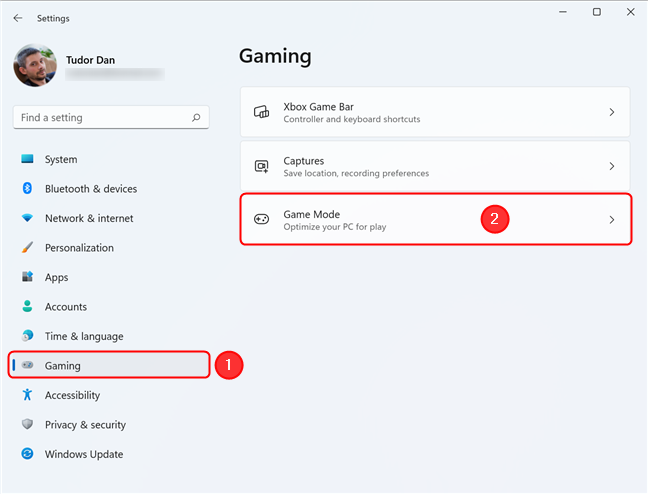
Open de spelmodus in het gedeelte Gaming van de app Instellingen
In het Game Mode -venster krijg je een korte uitleg van deze functie: het optimaliseert je pc om te spelen door dingen op de achtergrond uit te schakelen. De schakelaar naast Spelmodus moet in de AAN -positie staan (deze is standaard geactiveerd bij een nieuwe Windows-installatie). Als dit niet het geval is, zet u deze op AAN .

Schakel de spelmodus in Windows 11 in
De spelmodus is nu wereldwijd ingeschakeld, wat betekent dat Windows deze gebruikt voor alle games die je op je pc speelt. De methode die in deze sectie wordt beschreven, is ook van toepassing op Windows 10, hoewel de knoppen een iets andere positie hebben. Open gewoon de app Instellingen , klik of tik op Gaming en volg dezelfde stappen.
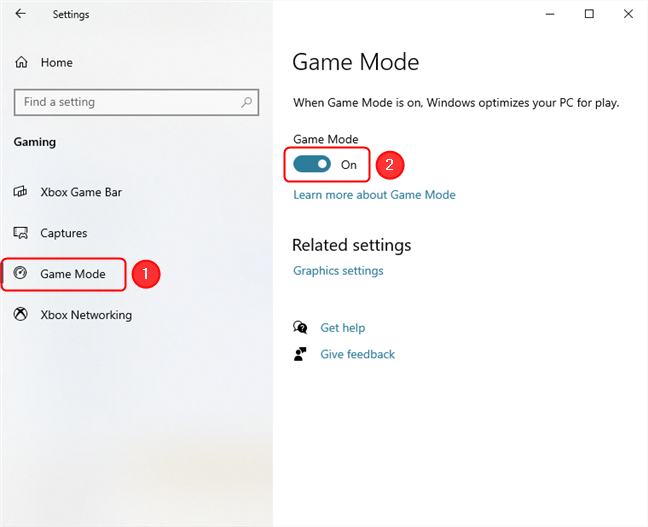
Spelmodus inschakelen in Windows 10
2. Forceer de gamemodus voor individuele games met behulp van de gamebalk
Als u de stappen uit het vorige gedeelte hebt gevolgd, moet de spelmodus zijn ingeschakeld in alle games die u op uw Windows-pc speelt. In enkele zeldzame gevallen kan het besturingssysteem uw spel echter niet herkennen, vooral als u een oude titel speelt. Helaas geeft Microsoft ons geen lijst met games die door Game Mode worden ondersteund .
U kunt Windows echter handmatig instellen om de spelmodus in te schakelen voor elke game (of welke toepassing dan ook), door hem te vertellen dat hij moet onthouden dat de app die u gebruikt een game is. Om dit te doen, moet je dat spel openen en, terwijl het in focus is, de spelbalk openen . Om de Game Bar te starten , drukt u tegelijkertijd op de Windows + G- toetsen op uw toetsenbord of gebruikt u de sneltoets die u voor de Game Bar hebt ingesteld . Klik of tik op de spelbalk op de knop Instellingen . Het ziet eruit als een versnelling en je kunt het vinden in de rechterbovenhoek van het menu. Zo ziet het eruit in Fantasy General II.
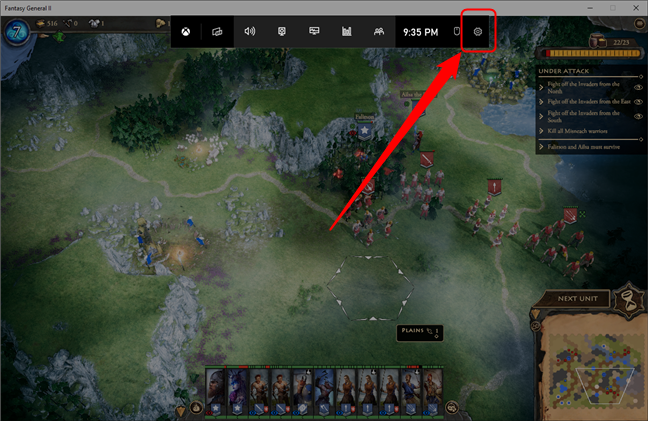
De knop Instellingen op de spelbalk
Vink op het tabblad Algemeen van de spelbalk de instelling ' Onthoud dat dit een spel is ' aan. Als de optie niet aanwezig is, is de game niet in focus of staat de game op de lijst met games die officieel worden ondersteund.

Schakel de spelmodus voor elk spel in via de spelbalk
Verlaat de Game Bar - overlay door ergens buiten de Game Bar-vensters te klikken of door nogmaals op Windows + G te drukken. Vanaf nu zou Windows de Game Mode -functie voor je game moeten gebruiken.
TIP: Om de gameprestaties op je dual-GPU-laptop verder te verbeteren, moet je ervoor zorgen dat je de juiste grafische kaart actief hebt voor de game die je speelt. Hier is een zelfstudie over het controleren en wijzigen van de standaard GPU voor elke toepassing in Windows 11 en één voor Windows 10 .
3. Schakel de spelmodus in of uit met behulp van de Register-editor
Als u problemen ondervindt bij het activeren van de Spelmodus of als de optie grijs is of ontbreekt, kunt u deze nog steeds inschakelen door de Windows Register-editor te wijzigen . Deze methode vereist dat u beheerdersrechten op uw computer heeft en is identiek voor Windows 11 en Windows 10. Open eerst de Register-editor . Een snelle manier om dit te doen is door op Windows + R te drukken, vervolgens “ regedit ” te typen en op Enter te drukken . In het venster Gebruikersaccountbeheer dat verschijnt, drukt of tikt u op Ja .
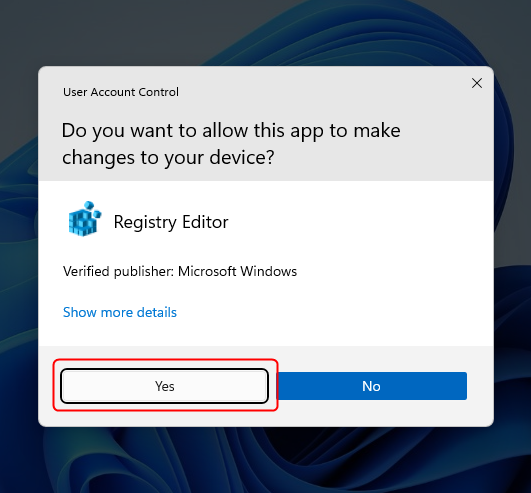
Druk op Ja in het venster Gebruikersaccountbeheer om de Register-editor te openen
Typ vervolgens het volgende pad in de adresbalk (of navigeer gewoon vanuit het linkerdeelvenster) en druk vervolgens op Enter :
Computer\HKEY_CURRENT_USER\Software\Microsoft\GameBar
Zoek naar een item met de naam AllowAutoGameMode aan de rechterkant. Als je het kunt vinden en de waarde in het gegevensveld is 0x00000001 (1) , dan is het automatisch schakelen van de spelmodus al actief.
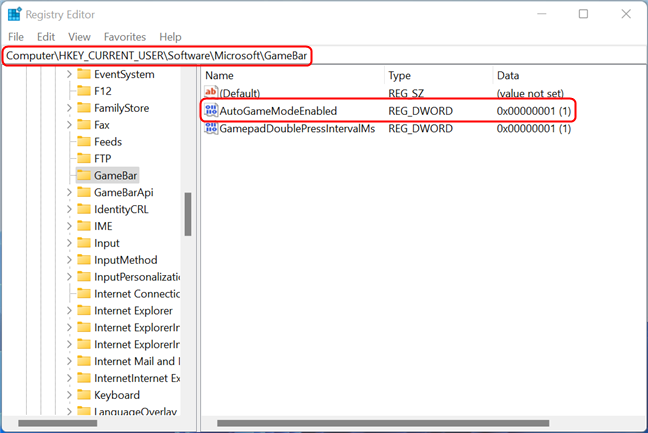
De vermelding in de Register-editor voor Spelmodus
Als het item niet aanwezig is, moet u het maken. Klik met de rechtermuisknop of tik en houd vast op een lege ruimte in het rechterdeelvenster en selecteer vervolgens Nieuw > DWORD (32-bits waarde) .
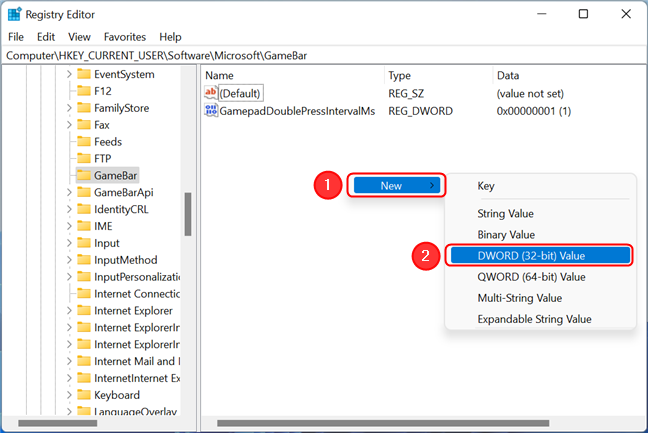
Maak een nieuwe registervermelding in Windows
Geef de nieuwe sleutel een naam AllowAutoGameMode en druk op Enter . Dubbelklik (of dubbeltik) vervolgens op het item AllowAutoGameMode en verander de waarde in 1. Druk daarna op OK . Deze laatste stap is ook van toepassing als het item al aanwezig is, maar het veld Data toont 0x00000000 (0) .
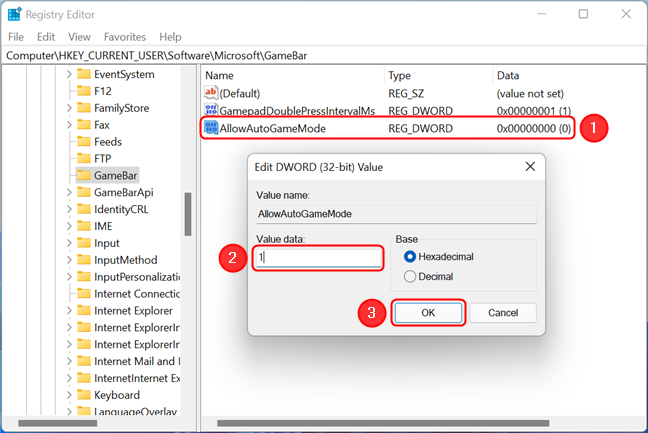
Wijzig de waarde van de tekenreeks en druk vervolgens op OK
TIP: als je problemen hebt met het inschakelen van de Game Bar of de Game Mode, probeer dan een van de probleemoplossingsmethoden die in dit artikel worden beschreven: Xbox Game Bar werkt niet. 3 manieren om het in Windows op te lossen .
Heb je de spelmodus ingeschakeld op je Windows-spelcomputer?
We hebben het gedaan, hoewel we in onze tests de spelmodus niet vonden om het gamen aanzienlijk te verbeteren . Is het je gelukt om de Spelmodus in te schakelen ? Heb je gemerkt dat je games soepeler lopen nadat je ze hebt ingeschakeld? Deel uw ervaring met andere lezers in de opmerkingen hieronder. Als je vragen hebt over de spelmodus , aarzel dan niet om deze te stellen.
Met de One UI 6-update kunnen gebruikers camerawidgets toevoegen aan Samsung Galaxy-telefoons, die ze naar wens kunnen aanpassen.
In het volgende artikel leggen we de basisbewerkingen uit voor het herstellen van verwijderde gegevens in Windows 7 met behulp van de ondersteuningstool Recuva Portable. Met Recuva Portable kunt u deze op een handige USB-stick opslaan en gebruiken wanneer u maar wilt. Compact, eenvoudig en gebruiksvriendelijk gereedschap met de volgende kenmerken:
Ontdek hoe je verwijderde bestanden uit de Prullenbak kunt herstellen in Windows 10 met behulp van verschillende handige methoden.
Ontdek hoe je het volume in Windows 10 en Windows 11 kunt regelen, inclusief sneltoetsen en de Volume Mixer.
Een nieuwe map maken in Windows met behulp van het rechtsklikmenu, Verkenner, het toetsenbord of de opdrachtregel.
Leer hoe u uw ontbrekende Samsung Galaxy-apparaten kunt lokaliseren met SmartThings Find. Vind eenvoudig uw smartphone, tablet of smartwatch terug.
Ontdek waar de Prullenbak zich bevindt in Windows 10 en 11 en leer alle manieren om deze te openen, inclusief toegang tot de verborgen map $Recycle.Bin.
Ontdek hoe u de overlay van Radeon Software (ALT+R) kunt uitschakelen wanneer u games speelt in Windows of apps in volledig scherm uitvoert.
Leer hoe je nieuwe lokale gebruikersaccounts en Microsoft-accounts kunt toevoegen in Windows 11. Uitgebreide handleiding met snelkoppelingen en opdrachten.
Ontdek hoe je Microsoft Edge kunt openen in Windows 10 met verschillende methoden. Leer handige tips om snel toegang te krijgen tot Edge.
Leer hoe u WordPad in elke versie van Windows kunt gebruiken om eenvoudige tekstdocumenten te maken, op te maken, te bewerken en af te drukken. Hoe het lint in WordPad te gebruiken.
Ontdek hoe je WordPad kunt openen in Windows 10 en Windows 7 met handige tips en stappen. Hier zijn alle methoden om WordPad te openen.
Leer hoe je de Event Viewer kunt openen in Windows 10 en Windows 11 met verschillende methoden zoals CMD, eventvwr.msc, Windows Terminal en meer.
Hier zijn verschillende manieren hoe je het Action Center kunt openen in Windows 10, inclusief gebruik van de muis, toetsenbord, aanraakbewegingen of Cortana.
Leer hoe u bureaubladpictogrammen kunt verbergen en hoe u pictogrammen van het bureaublad kunt verwijderen, zowel in Windows 10 als in Windows 11.
Als u Galaxy AI op uw Samsung-telefoon niet meer nodig hebt, kunt u het met een heel eenvoudige handeling uitschakelen. Hier vindt u instructies voor het uitschakelen van Galaxy AI op Samsung-telefoons.
Als je geen AI-personages op Instagram wilt gebruiken, kun je deze ook snel verwijderen. Hier is een handleiding voor het verwijderen van AI-personages op Instagram.
Het deltasymbool in Excel, ook wel het driehoeksymbool in Excel genoemd, wordt veel gebruikt in statistische gegevenstabellen en geeft oplopende of aflopende getallen weer, of andere gegevens, afhankelijk van de wensen van de gebruiker.
Naast het delen van een Google Sheets-bestand met alle weergegeven sheets, kunnen gebruikers er ook voor kiezen om een Google Sheets-gegevensgebied te delen of een sheet op Google Sheets te delen.
Gebruikers kunnen ChatGPT-geheugen ook op elk gewenst moment uitschakelen, zowel op de mobiele versie als op de computerversie. Hier vindt u instructies voor het uitschakelen van ChatGPT-opslag.
Standaard controleert Windows Update automatisch op updates. U kunt ook zien wanneer de laatste update is uitgevoerd. Hier vindt u instructies om te zien wanneer Windows voor het laatst is bijgewerkt.
In principe is de handeling om de eSIM van de iPhone te verwijderen, ook voor ons eenvoudig te volgen. Hier vindt u instructies voor het verwijderen van een eSIM op een iPhone.
Naast het opslaan van Live Photos als video's op de iPhone, kunnen gebruikers Live Photos ook heel eenvoudig naar Boomerang converteren op de iPhone.
Veel apps schakelen SharePlay automatisch in wanneer u FaceTime gebruikt. Hierdoor kunt u per ongeluk op de verkeerde knop drukken en uw videogesprek verpesten.
Wanneer u Klik om te doen inschakelt, werkt de functie en begrijpt de tekst of afbeelding waarop u klikt. Vervolgens worden op basis daarvan relevante contextuele acties uitgevoerd.
Als u de achtergrondverlichting van het toetsenbord inschakelt, licht het toetsenbord op. Dit is handig als u in omstandigheden met weinig licht werkt, of om uw gamehoek er cooler uit te laten zien. Hieronder vindt u 4 manieren om de verlichting van uw laptoptoetsenbord in te schakelen.
Er zijn veel manieren om de Veilige modus in Windows 10 te openen, voor het geval dat het u niet lukt om Windows te openen. Raadpleeg het onderstaande artikel van WebTech360 voor informatie over het openen van de Veilige modus van Windows 10 bij het opstarten van uw computer.
Grok AI heeft zijn AI-fotogenerator uitgebreid om persoonlijke foto's om te zetten in nieuwe stijlen, zoals het maken van foto's in Studio Ghibli-stijl met bekende animatiefilms.
Google One AI Premium biedt een gratis proefperiode van 1 maand aan waarmee gebruikers zich kunnen aanmelden en veel verbeterde functies, zoals de Gemini Advanced-assistent, kunnen uitproberen.
Vanaf iOS 18.4 biedt Apple gebruikers de mogelijkheid om te bepalen of recente zoekopdrachten in Safari worden weergegeven.




























